我们在使用电脑的时候,经常会碰到电脑损坏的问题,除了重装系统之外,你知道还有一种修复电脑的命令提示符吗?今天小编就来教大家在碰到电脑损坏的时候怎么用命令提示符来修复电脑,大家一起来学习一下吧。
1、我们在搜索框中输入powershell打开。

2、输入“sfc verifyonly”命令后按回车,这是用来查看到该检查器命令的所有参数例如sfc /SCANNOW 扫描所有保护的系统文件的完整性,并尽可能修复有问题的文件,替换SFC 后面的执行各种命令。
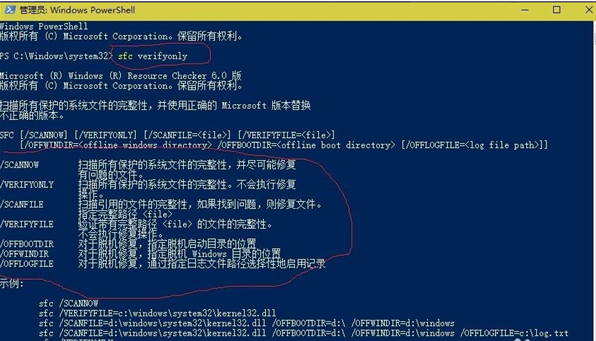
检查映像是否可修复 --联网模式
1、扫描映像来检查损坏。这个操作将花费数分钟时间。例如,在命令提示符下键入以下命令:Dism /Online /Cleanup-Image /ScanHealth。
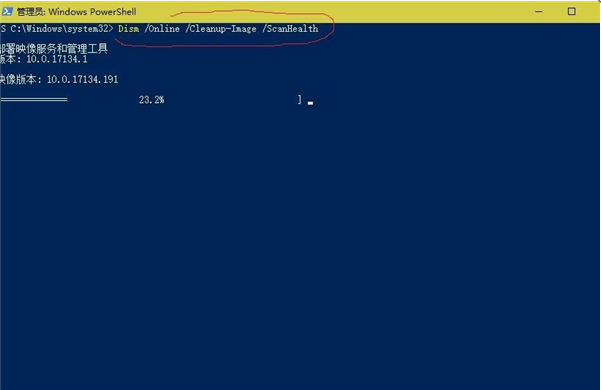
2、检查映像以查看是否有检测到损坏。例如,在命令提示符下键入:Dism /Online /Cleanup-Image /CheckHealth。

3、当使用 /CheckHealth 参数时,DISM 工具将报告映像是状态良好、可以修复、还是不可修复。如果映像不可修复,必须放弃该映像,并重新开始。如果映像可以修复,可以使用 /RestoreHealth 参数来修复映像。DISM.exe /Online /Cleanup-image /Restorehealth一般来说。到这个地方电脑正常都可以修复。
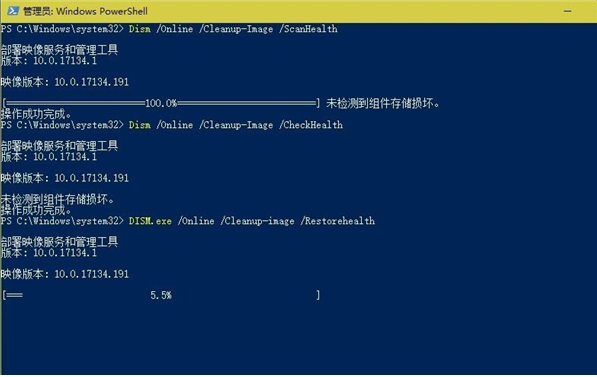
以上就是修复电脑的命令提示符的详细介绍啦,希望能帮助到大家。
Copyright ©2018-2023 www.958358.com 粤ICP备19111771号-7 增值电信业务经营许可证 粤B2-20231006